Instalasi dan Konfigurasi WordPress dengan LEMP Stack di Ubuntu Server 24.04 LTS
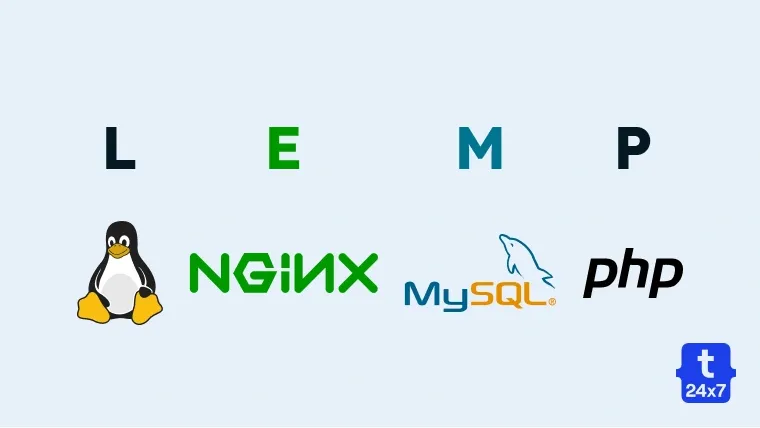
Hallo guys, kali ini kita akan mecoba instal dan config wordpress dengan LEMP Stack di Ubuntu Server 24.04 LTS. Sebelum kita melakukan instalasi apakah kamu tau apa itu LEMP? LEMP adalah singkatan dari Linux, Nginx, Mariadb/MySQL, PHP/Phyton. Digunakan untuk mengembangkan aplikasi web dengan Nginx sebagai web server.
Berikut cara Instalasi dan konfigurasinya
- install Nginx dengan menjalankan perintah ' sudo apt install nginx '
- Buat Salinan File Konfigurasi Nginx untuk Server Block dengan menjalankan perintah ' sudo cp /etc/nginx/sites-available/default /etc/nginx/sites-available/wordpress'
- lalu konfigurasi file etc/nginx/sites-available/worpress dengan menjalankan perintah ' sudo nano /etc/nginx/sites-available/wordpress ' tambahkan server name kalian

- kemudian aktifkan server block dengan perintah ' sudo ln -s /etc/nginx/sites-available/wordpress /etc/nginx/sites-enabled/ '
- kemudian pasang php dengan perintah ' sudo apt install php-fpm php-mysql php-cli php-curl php-gd php-xml php-mbstring '
- lalu buat file info.php untuk pengujian ' sudo nano /var/www/html/wordpress/info.php '
- lalu simpan dan keluar kemudian restart nginx
- setelah itu install maria db dengan perintah ' sudo apt install mariadb-server
- Amankan instalasi MariaDB dan tetapkan password root dengan perintah ' sudo mysql_secure_installation '
- lalu masuk ke mariadb sebagai root dan buat database untuk wordpress
- buat data base wordpress ' CREATE DATABASE wordpress; '
- buat user baru dan berikan akses ke database wordpress dengan perintah
- CREATE USER 'wpuser'@'localhost' IDENTIFIED BY 'password_kuat';
- GRANT ALL PRIVILEGES ON wordpress.* TO 'wpuser'@'localhost';
- FLUSH PRIVILEGES;
- EXIT;
- lalu unduh wordpress dengan wget
- cd /tmp
- wget https://wordpress.org/latest.tar.gz
- Ekstrak dan pindahkan ke root directory sesuai konfigurasi Nginx
- tar xzvf latest.tar.gz
- sudo mv wordpress /var/www/html/wordpress
- sudo chown -R www-data:www-data /var/www/html/wordpress
- Akses http://10.20.30.254 atau http://iniwp.id melalui Firefox di Tiny core linux karena disini tiny berperan sebagai client
- lalu masuk dengan username dan pasword yang sudah dibuat
- lalu selsaikan instalasi

- setelah selesai login kembali dengn user dan password yang sudah dibuat
- lalu akan muncul tampilan seperti ini jika konfigurasi kalian benar

Setelah mengikuti langkah langkah di atas memungkinkan wordpress dapat diakses melalui ip maupun melalui domain
Komentar
Posting Komentar